展示小白一键重装win7系统教程
- 分类:Win7 教程 回答于: 2019年08月03日 09:55:00
如何重装win7系统呢?当然是使用小白一键重装系统啦,小白帮助了无数小白朋友成功安装了系统,操作超级简单,鼠标点击两下就可以重装成功。接下来,我们就来瞧瞧小白一键重装win7系统的方法吧
小白一键重装系统是目前使用人数最多的一款重装系统工具,界面简洁美观,功能强大,拥有一键重装系统功能,U盘启动盘制作功能,还有人工客服的技术支持,深受大家喜爱。下面,我就教大家小白一键重装win7系统的方法
win7系统给我们提供了简单易用的系统操作界面,有些朋友使用习惯了win7系统,在电脑出现系统故障时依然会选择重装win7系统。我给大家整理了小白一键重装win7系统的图文教程,大家可以参考一下
小白一键重装win7系统教程
1、重装系统会格式化C盘,需要备份C盘重要资料到其他盘符。然后下载小白一键重装系统,下载地址:http://www.xiaobaixitong.com/。
2、下载完成后退出全部的杀毒软件,打开小白一键重装系统,等待检测电脑本地安装环境后进入小白系统的主界面,选择需要重装的win7系统(如果电脑是gpt分区或者是2016后购买的电脑,建议选择win10系统,新电脑主板不支持win7系统,容易出现问题)
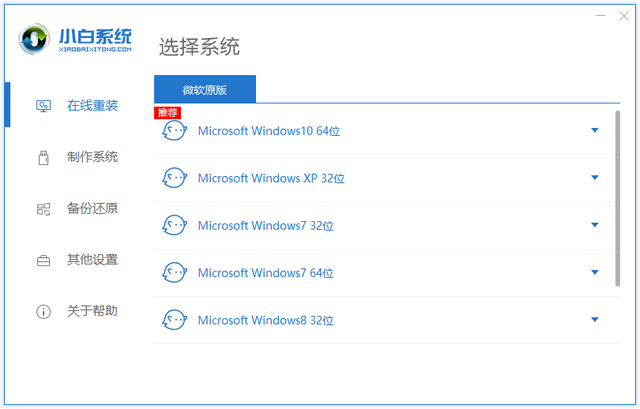
小白一键重装win7电脑图解1
3、选择需要安装的软件,点击下一步。好啦之后就等待win7系统的自动安装吧,保证电脑不断电就可以啦
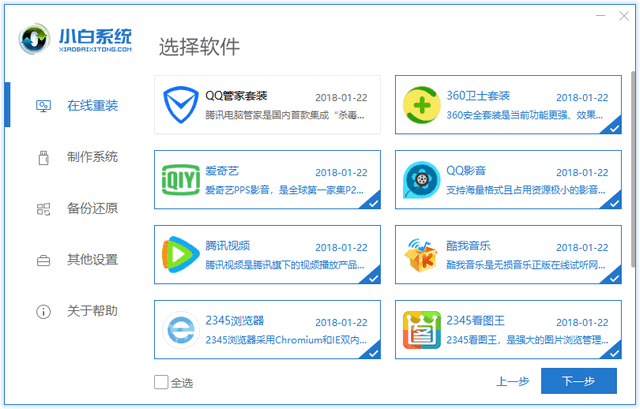
win7系统电脑图解2
4、进入win7系统桌面简单设置一下就可以使用咯

小白一键重装win7电脑图解3
以上就是小白一键重装win7系统的图文教程了,是不是非常简单呢?过程中遇到不懂的问题还可以咨询人工客服哦
 有用
26
有用
26


 小白系统
小白系统


 1000
1000 1000
1000 1000
1000 1000
1000 1000
1000 1000
1000 1000
1000 1000
1000 1000
1000 1000
1000猜您喜欢
- 教你笔记本电脑系统怎么重装win10..2021/05/19
- Windows7系统应用程序发生异常unknown..2020/08/12
- 电脑系统还原win7图解操作流程..2022/08/24
- win7系统怎么安装,小编教你方正笔记本..2017/12/14
- 小白教你win7电脑忘记开机密码怎么办..2021/11/10
- 小鱼一键重装系统重装win7的方法..2022/07/17
相关推荐
- Word公式编辑器怎么使用,小编教你怎么..2017/11/08
- 小编教你定时开机怎么设置..2017/12/09
- 联想系统win764位推荐2017/09/14
- 详细教您win7各个版本介绍2019/02/15
- 0x00000018,小编教你电脑蓝屏故障错误..2018/08/23
- 小白一键u盘重装系统win7教程..2020/07/14

















